Nous verrons :
A – Les 3 questions à se poser au préalable avant un achat
B – Les critères pour acheter un MacBook
C – Les critères pour acheter un iMac
E – Les critères pour choisir son disque dur.
D – Les conseils d’utilisation d’un MacBook
Je sais : cet article est long mais au moins, vous achetez en connaissance de cause !
A – Les 3 questions à se poser au préalable avant un achat :
1 – Votre ancien MacBook ou iMac qui est lent ou dans le placard est-il vraiment mort ?
N’oubliez jamais :
- Plus un ordinateur est rapide, moins il chauffe et plus il dure longtemps ! Et c’est plus agréable pour vous !
- Les Mac d’avant 2015 inclus doivent démarrer en maximum 1 minute, les Mac depuis 2016 doivent démarrer en 30 secondes.
- Avec leurs petits ventilateurs, par souci d’esthétisme et de place, les iMac ou les MacBook chauffent énormément et à la longue les composants électroniques souffrent.
- Un Mac ne vieillit pas : même après 10 ans d’utilisation, il doit être aussi rapide que neuf !
- L’excuse « Il est vieux donc il est lent donc j’en achète un autre » est une hérésie pour Ordysouris et pour la planète.
Je ne compte plus les ordinateurs Mac soi-disant morts qui après une intervention de Ordysouris, marchent parfaitement.
Donc pour votre iMac ou MacBook qui est mourant, lent, vieux, bizarre ou inutilisé, mis du fond du grenier ou du placard, vous pouvez téléphoner à Ordysouris avant d’en acheter un autre. Ceci vous coûtera bien moins cher.
La seule limite est que le Mac doit dater de 2007 au minimum. Car les Mac antérieurs sont franchement trop lents.
De plus, c’est idéal d’avoir un 2e ordinateur, il peut servir :
- En cas de panne du premier ordinateur
- Comme ordinateur multimédia raccordé à la télévision
- Pour dépanner une autre personne
- Pour les enfants ou les petits-enfants
- Pour faire un cadeau
P.S. : Si vous avez un Mac vraiment mort, prêt à aller en déchèterie : vous pouvez téléphoner à Ordysouris qui en récupérera les pièces et les redonnera gratuitement à ses clients.
N’hésitez pas à me téléphoner avant d’acheter un autre ordinateur.
2 – Qu’allez-vous faire avec ce Mac ?
Si c’est pour un usage internet ou bureautique, prenez le Mac le plus confortable pour vous.
Les caractéristiques techniques sont au minimum d’avoir un disque dur de 240 go.
Si c’est pour stocker des vidéos ou photos, choisissez en conséquence la capacité du disque dur.
Si c’est pour faire des jeux en ligne nécessitant une grosse mémoire vidéo (Vram), ou pour faire tourner des gros logiciels graphiques, de photos ou en 3D, prenez un ordinateur avec la carte graphique adaptée (de préférence un iMac).
Si c’est pour utiliser un logiciel précis, pensez à rechercher la configuration de l’ordinateur en tapant « configuration ordinateur + nom du logiciel concerné » dans un moteur de recherche.
Et prenez systématiquement la configuration MAXIMALE ou RECOMMANDÉE ou IDÉALE : trop de clients regrettent d’avoir choisi des configurations moindres, car moins chères, et finalement ils ne sont pas satisfaits.
Vous aurez ainsi votre configuration d’achat concernant le processeur, la mémoire vive, la carte graphique et la mémoire vidéo de la carte graphique.
3 – Avez-vous besoin d’un MacBook (un ordinateur portable) ?
Mise à jour de ce paragraphe en août 2022.
Cette question vaut son pesant d’or dans l’univers Mac.
Depuis environ 2016, les MacBook Air, les MacBook et les MacBook Pro, ont la mémoire vive et surtout le disque dur intégrés directement à la carte mère. Certes, l’ordinateur portable est plus fin, plus léger, plus joli et va plus vite avec sa récente puce M1 ou M2 depuis 2020 (en savoir plus) mais à quel prix en cas de problème :
- La réinitialisation de la Nvram ou de la SMC est impossible pour les Mac ayant une puce M1 ou M2. (En savoir plus et ici)
- Il n’y a plus de « gong » de démarrage, ni même de voyant sur l’ordinateur ainsi que sur l’alimentation en USB C. Du coup, impossible de savoir si le Mac est alimenté ou qu’il a démarré ! Et impossible d’identifier clairement un problème d’écran.
- Si c’est un problème de mémoire : la réparation est impossible car elle est soudée à la carte mère.
- Impossible également de récupérer vos données, car impossible de récupérer le disque dur : pensez donc à vos sauvegardes. D’autant plus que le disque dur est la pièce la plus fragile d’un Mac.
- Conclusion : hors période de garantie, c’est de 1200 à 3 000 euros à la poubelle !
/

2019
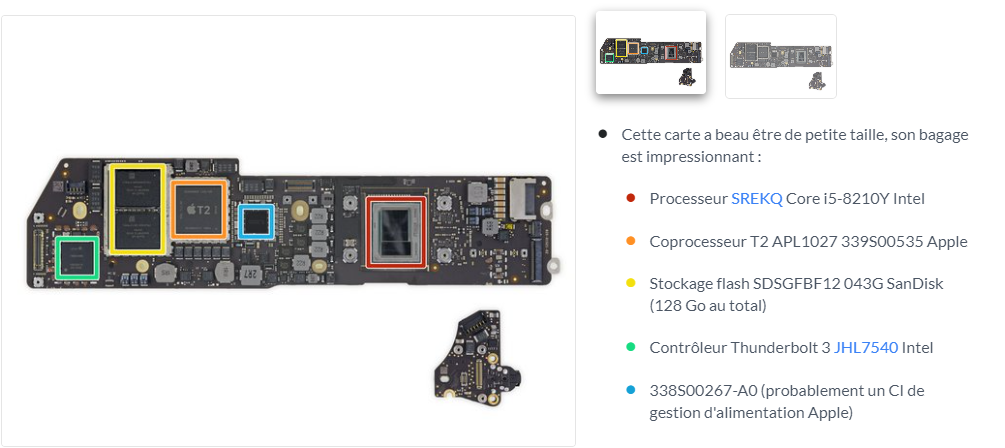
Commentaires de ces photos valables de manière générale pour tous les MacBook Air, les MacBook et les MacBook Pro depuis environ 2016 :
La photo de gauche est une vue générale : la carte mère est en haut à droite, vous remarquerez la « grille » qui est le radiateur du processeur qui est en dessous et à droite le petit carré noir qui est la mémoire vive.
La photo de droite représente le dessous de cette carte mère avec le processeur (en rouge), la puce de cryptage T2 (en orange) et le disque dur (en jaune), tous intégrés à la carte mère.
J’adore les MacBook mais en tant que réparateur, je suis choqué par la désinvolture d’Apple qui oblige le client a tout changer car le problème n’est pas réparable.
Cher Apple, apprend donc les mots écologie et réparabilité.
Les notes de Ifixit sont là pour le prouver. Au hasard d’une recherche comme « Ifixit note MacBook » sur internet, vous pouvez lire des articles comme celui-ci qui est assez représentatif.
Au maximum, les MacBook obtiennent 2 sur 10 ! Et si vous faites un classement par indice, vous retrouvez tous les MacBook en bas de la liste !
Mon respect pour les produits MacBook a des limites.
Et financièrement j’ai des clients, souvent jeunes et étudiants, qui ne peuvent plus suivre et qui font une croix sur le prix payé de leurs logiciels sous Mac : ils se tournent vers un ordinateur Windows, 2 fois moins chers, je leur paramètre et optimise Windows, j’installe les logiciels qu’ils recherchent et ils repartent très contents ! Désolé Apple !
Et quand je vois des étudiants qui ont acheté un MacBook Air à 1500 euros pour faire que du traitement de texte, je leur conseille d’acheter un Chromebook à 200 euros (en savoir plus, chapitre D), et ils en sont contents.
Ces propos ne sont pas du bashing contre Apple : ce sont des faits et je continue malgré tout à aimer cette marque.
Le MacBook Air est plus fragile au niveau des composants électroniques à cause de la chaleur, de l’écran, des charnières et des chocs.
Il faut le manipuler comme un bébé ! (oui, comme un bébé, j’insiste auprès des commerciaux et des étudiants).
Il a 2 avantages : il est petit et il est portable.
Les MacBook et les MacBook Pro sont plus solides et plus chers mais en cas de problème, relire le début de ce chapitre 3.
Donc si votre ordinateur ne bouge pas, préférez un iMac (équivalent d’un « tout en un » ou le couple « Mac Mini + écran standard classique » (voir le paragraphe C de cet article et j’exclus les gros Mac Pro car ils sont très rares).
L’iMac ou le Mac Mini est généralement plus puissant, l’écran sera plus grand et le clavier et la souris seront plus pratiques.
Bref, les gains de sécurité et de confort sont largement supérieurs !
J’insiste sur la notion de confort visuel et ergonomique car j’ai beaucoup de clients qui sont passés d’un MacBook à un Mac Mini + écran standard classique avec beaucoup de plaisir et sans aucun regret. De plus, le Mac Mini se transporte facilement. Et certains de mes clients ont des écrans à chaque endroit où ils branchent leur Mac Mini.
B – Les critères pour acheter un MacBook (ordinateur portable) :
Si vous êtes étudiant ou nomade, sachez que plus l’écran est petit, plus l’autonomie augmente.
Plus l’ordinateur est petit, plus il est pratique et économique, moins il est lourd.
Idéalement, c’est un MacBook Air ou MacBook Pro de 13 pouces avec un SSD de 250 go.
Choisir une taille d’écran correspondant à votre confort et donc à l’encombrement de l’ordinateur. (Et au prix)
Choisir le processeur et la mémoire en fonction des logiciels spécifiques :
Vous pouvez trouver des MacBook recyclés garantie 1 an à des prix compétitifs chez Bureau Vallée ou Leclerc de la part de Ordysouris.
C – Les critères pour acheter un iMac (grand écran tout en un) :
J’aime beaucoup les iMac mais de moins en moins.
Depuis 2014, les écrans des iMac sont collés ! Impossible d’accéder au disque dur ou aux barrettes mémoires sans couper la mousse autocollante tout autour de l’écran. C’est un travail minutieux et lent (compter 2 heures d’intervention) et il faut racheter des bandes neuves pour recoller l’écran. Si l’écran est mort et que la carte mère marche, je peux quand même récupérer les données.
De plus, sachez que les « tout en un » comme les iMac sont plus fragiles : les iMac chauffent énormément et les composants électroniques en prennent un coup à la longue. Sans compter les canicules !
Pour un achat, pensez à un Mac Mini : certes, c’est moins glamour mais c’est plus facilement réparable. De plus, vous choisissez l’écran que vous voulez. Enfin le prix « Mac mini + écran » est bien moins cher qu’un iMac à performances comparables.
Vous pouvez trouver des Mac mini ou iMac recyclés avec une garantie d’un an à des prix compétitifs chez Bureau Vallée ou Leclerc de la part de Ordysouris.
D – Les conseils d’utilisation d’un MacBook :
Je refuse de laisser dire qu’au bout de 5 ans il faut changer un ordinateur car il est trop vieux : il faut simplement en prendre soin.
Les conseils principaux portent sur le clavier, la souris, l’écran, le disque dur, le bloc d’alimentation et les connecteurs :
Le clavier :
- On ne mange jamais à côté de son ordinateur.
On ne cuisine pas à côté.
Pour un 2e clavier : Préférez un clavier avec fil et si vous avez besoin d’un clavier ergonomique pour les poignets, c’est ici
La souris
Préférez une souris avec fil (là aussi pas très glamour chez Apple) mais une souris avec fil est plus légère car il n’y a pas le poids de la batterie. Et plus de problème de batterie vide !
Et si vous avez besoin d’une souris ergonomique pour les poignets, c’est ici
L’écran :
Ne jamais soulever l’ordinateur par l’écran !
Lever doucement l’écran par le MILIEU.
Le fermer doucement.
Pour nettoyer un écran d’ordinateur portable, l’éteindre, tout débrancher, mettre l’écran à angle droit et le basculer en arrière sur le bureau.
Le disque dur :
Déplacer autant que possible votre ordinateur portable en l’éteignant ! Considérez que votre ordinateur portable est un BÉBÉ !
Sinon toujours soulever l’ordinateur par la base en le tenant de chaque côté et le reposer très doucement :
Le chargeur :
Les chargeurs en T ou les chargeurs Magsafe ne posent pas de problème car si le câble est trop tendu, ils se détachent tous seuls car ils sont aimantés : Certains de mes clients ne les enlèvent même pas quand ils bougent leur MacBook ! C’est très pratique.
Le chargeur des nouveaux MacBooks est en USB C. Le connecteur s’enclique dans le MacBook et il y a beaucoup plus de risque de casse.
Par conséquent, le chargeur doit toujours être derrière l’ordinateur. Ainsi pas de tension sur le connecteur même par le simple poids du câble.
Faire l’achat d’une rallonge de 3 mètres : ainsi il y a une sécurité en cas de pieds pris dans le câble.
Les connecteurs pour les câbles et les clefs USB :
Tous les autres câbles et toutes les clefs USB doivent être débranchés avant de déplacer un ordinateur.
Combien de fois une souris ou un bloc d’alimentation tombe de l’ordinateur lors d’un déplacement et abîme le connecteur USB.
Idem pour des clefs USB ou les clefs Bluetooth des souris qui s’accrochent.
